COMENTARIOS:
Bueno esta práctica me es muy útil porque así podre usarla cuando tenga muchas páginas de diapositivas presentes y así me ahorro el estar buscando de una por una. Es mejor tomarte un tiempo haciendo los botones de acción que estarla buscando de una por una y así será más fácil encontrar que diapositiva necesitas
Archivo del blog
martes, 16 de marzo de 2010
P-8. Animación
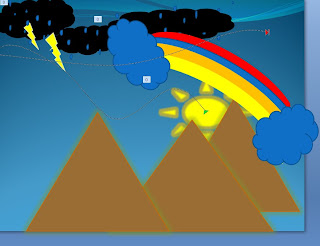
Pasos para realizar una animación:
I. Abrir nuestra página de PowerPoint
II. Tener en mente que tipo de animación se realizara
III. En este caso se realizo un tipo de paraíso
IV. Primero brilla el sol entre las montañas, luego se va, llegan las nubes con truenos, llueve, se acaba la lluvia, se van las nubes, regresa el son, y se forma un arcoíris.
V. Menú herramientas, clic en la pestaña insertar
VI. En la cual se elegirá la opción formas… luego de la barra que se desliza podrás elegir la que más se parezca a una montaña.
VII. Después dibujarlas, luego ahí mismo se puede poner el sol
VIII. Para agregarle efecto al sol de que se valla clic en animaciones—personalizar animación
IX. A tu lado derecho aparecerá un recuadro en el cual se le puede poner los efectos que desees
X. Luego se ponen las nubes ahí mismo en las formas podrás encontrarlas.
XI. También podrás encontrar la lluvia
XII. Los rayos, y hasta un arcoíris
XIII. Pero el arcoíris no aparece si no que uno mismo lo tiene que hacer dibujándolo con flechas curveadas
XIV. Pero antes de poner cada una de las formas que se seleccionaron
XV. Se necesitan ponerle efectos a cada una en cuanto la ponen para que así se pueda mirar sucesivamente.
COMENTARIOS:
En esta práctica es muy útil para aquell0s que tienen mucha imaginación en la cual podrán hacer sus propias caricaturas o hasta pueden darse una idea de cómo hacer un comercial pequeño de televisión.
I. Abrir nuestra página de PowerPoint
II. Tener en mente que tipo de animación se realizara
III. En este caso se realizo un tipo de paraíso
IV. Primero brilla el sol entre las montañas, luego se va, llegan las nubes con truenos, llueve, se acaba la lluvia, se van las nubes, regresa el son, y se forma un arcoíris.
V. Menú herramientas, clic en la pestaña insertar
VI. En la cual se elegirá la opción formas… luego de la barra que se desliza podrás elegir la que más se parezca a una montaña.
VII. Después dibujarlas, luego ahí mismo se puede poner el sol
VIII. Para agregarle efecto al sol de que se valla clic en animaciones—personalizar animación
IX. A tu lado derecho aparecerá un recuadro en el cual se le puede poner los efectos que desees
X. Luego se ponen las nubes ahí mismo en las formas podrás encontrarlas.
XI. También podrás encontrar la lluvia
XII. Los rayos, y hasta un arcoíris
XIII. Pero el arcoíris no aparece si no que uno mismo lo tiene que hacer dibujándolo con flechas curveadas
XIV. Pero antes de poner cada una de las formas que se seleccionaron
XV. Se necesitan ponerle efectos a cada una en cuanto la ponen para que así se pueda mirar sucesivamente.
COMENTARIOS:
En esta práctica es muy útil para aquell0s que tienen mucha imaginación en la cual podrán hacer sus propias caricaturas o hasta pueden darse una idea de cómo hacer un comercial pequeño de televisión.
P-7. Botones de acción
Pasos para hacer los botones de acción:
I. Abrir la pagina de PowerPoint
II. Debemos tener algún tipo de información en diferentes diapositivas siempre y cuando la primera diapositiva tiene que ser el menú
III. Ya teniendo la información se le aplicaran los botones de acción
IV. Para aplicar los botones de acción hacer lo siguiente
V. Dar clic en menú herramientas
VI. Clic en la pestaña insertar
VII. Clic en la pestaña formas
VIII. De la barra que se desliza elegir la de botones siguiente
IX. Ya elegida podrás dibujarla en el lugar que desees
X. Después te aparecerá un cuadro de dialogo en el cual pondrás si es siguiente o anterior luego aceptar.
XI. Así sucesivamente en cada una de las diapositivas luego con el mismo procedimiento podrás poner el botón anterior.
XII. Pero este botón en el cuadro de dialogo se pondrá como anterior
XIII. Hay otro botón en el cual te regresara al inicio y también se le aplicara a cada diapositiva que lo necesite.
XIV. Después de ponerles a cada diapositiva sus respectivos botones se hace lo siguiente para que funcione.
I. Abrir la pagina de PowerPoint
II. Debemos tener algún tipo de información en diferentes diapositivas siempre y cuando la primera diapositiva tiene que ser el menú
III. Ya teniendo la información se le aplicaran los botones de acción
IV. Para aplicar los botones de acción hacer lo siguiente
V. Dar clic en menú herramientas
VI. Clic en la pestaña insertar
VII. Clic en la pestaña formas
VIII. De la barra que se desliza elegir la de botones siguiente
IX. Ya elegida podrás dibujarla en el lugar que desees
X. Después te aparecerá un cuadro de dialogo en el cual pondrás si es siguiente o anterior luego aceptar.
XI. Así sucesivamente en cada una de las diapositivas luego con el mismo procedimiento podrás poner el botón anterior.
XII. Pero este botón en el cuadro de dialogo se pondrá como anterior
XIII. Hay otro botón en el cual te regresara al inicio y también se le aplicara a cada diapositiva que lo necesite.
XIV. Después de ponerles a cada diapositiva sus respectivos botones se hace lo siguiente para que funcione.
COMENTARIOS:
Esta práctica nos puede ser útil porque así ya no tenemos que estar buscando cada una de las diapositivas
Suscribirse a:
Comentarios (Atom)
